Movie Studio15破解版是一款專業的視頻制作軟件,它操作簡單,功能強大,可以幫助用戶們輕松制作出家庭級的視頻內容,所以喜歡的話,就來下載試試吧!
軟件介紹
Movie Studio15破解版是一款十分不錯的視頻編輯軟件,它擁有快速,直觀的剪切和編輯工具,高度可定制的用戶界面,創意視頻效果,過濾器和轉換以及各種編碼和傳送選項,可將您的PC變成功能強大的電影制作機器。

軟件特色
1.一個認真創作的編輯環境
專為快速編輯和增強創造力而設計,VEGAS Movie Studio Platinum通過多功能編輯工具和令人難以置信的強大功能賦予您的創作過程。 以標準清晰度,高清晰度或高達4K的效果進行工作,您的視頻效果,素材和文本元素將精準的發出光芒。 自定義排列和保存工作區布局以匹配手頭的任務并提高效率。 新的快速入門儀表板使您能夠輕松入門并高效工作。

2.多機位進程
VEGAS Movie Studio為多相機生產提供獨特的工作流程。Movie Studio15 通過點擊鼠標即可實時切換四個不同的攝像機角度,創建引人注目的multicam制作。 只需在預覽窗口中單擊其中一個相機流,即可選擇所需的鏡頭,因為這些文件可以同時回放。 藍色指示器突出顯示當前攝像機角度。
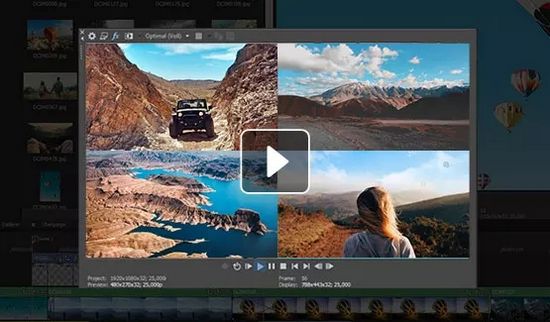
3.懸停擦洗修剪器窗口
用鼠標在整理器窗口中滾動,快速找到視頻剪輯中的完美幀。 視頻預覽會根據您擦洗的速度或速度進行調整,以便您輕松搜索視頻并找到完美的位置來開始和結束剪輯,并選擇它們之間的媒體部分。 然后,只需單擊并拖動剪輯的最佳部分到時間軸,即可進行幀精確放置,并可以順利輕松地進行視頻編輯。

4.糾正或增強色彩
原色校正器插件可讓您完全控制視頻的陰影,中間色調和高光。Movie Studio15 易于使用的三輪界面使您可以調整顏色,飽和度和增益。 輔助色彩校正器可讓您將其調入并調整一種特定顏色,同時保持其他顏色不變。 附加的色彩校正濾鏡可將無趣的視頻變成美麗,鮮艷的圖像。
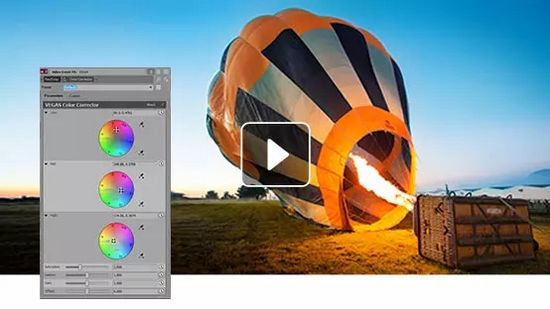
支持格式
1.導入格式
視頻:HEVC(僅限Platinum和Suite),AVC / AAC,AVI,MPEG-1,MPEG-2,MPEG-4,WMV
音頻:AAC,AA3,AIFF,FLAC,MP3,OGG,PCA,SND,W64,WAV,WMA
圖片:GIF,JPEG,PNG,WDP,BMP
其他:CDA,SFA
2.輸出格式
視頻:HEVC(僅適用于Platinum和Suite),AVC / AAC,AVI,MPEG-2,MPEG-4,WMV,MOV,AVCHD,RM,MVC,XAVC S
音頻:AAC,AIFF,FLAC,LPEC,MP3,OGG,PCA,W64,WAV,WMA
圖片:BMP,JPEG,PNG,TIFF,WDP,WMPhoto,DDS,DPX,EXR
如果這里沒有你想要的視頻格式,我們可以通過格式轉換器進行轉換,也是可以找到自己需要的格式。所以這里小編就推薦一些好用的視頻格式轉換軟件。
怎么剪輯
1.打開軟件之后點擊【項目】,點擊【打開】,將自己要剪輯的視頻文件導入。

2.然后將導入的視頻,拖入編輯軌道中。
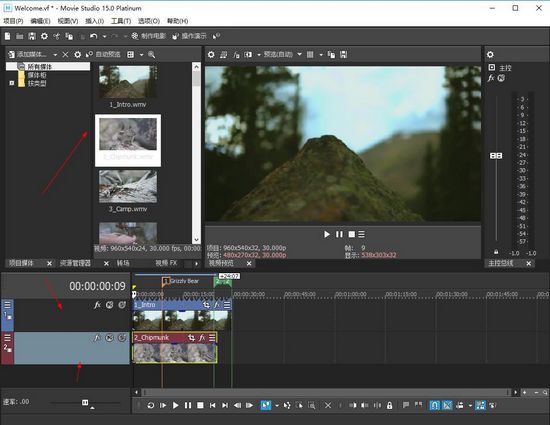
3.然后可以通過調整軌道中視頻的位置,來拼接多個視頻的播放時間。

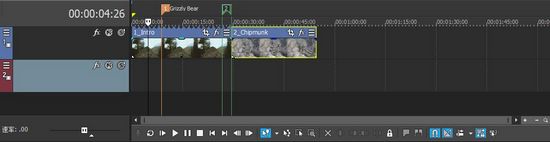
4.如果你是想截取其中某個片段進行拼接,可以使用【拆分剪切工具】。

5.然后你就可以任意的分割視頻內容,將自己想要的片段截取出來。
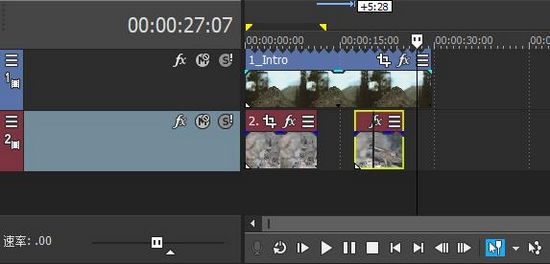
6.再進行移動調整視頻位置,進行剪輯。
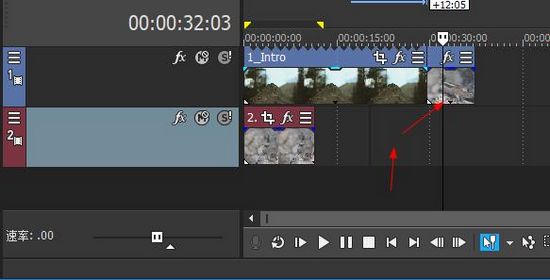
如果你對于Movie Studio15的剪輯功能不滿意,可以試試下面這些視頻剪輯軟件,它們是小編在眾多剪輯軟件中挑選出來的一些功能強大,操作簡單的視頻剪輯軟件。
怎么加字幕
1.先在視頻軌道上右鍵,選擇【插入視頻軌道】。
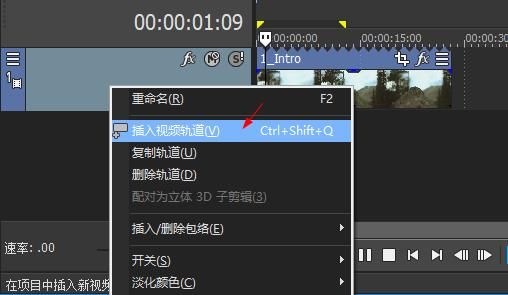
2.接著在最上方的菜單欄里,找到【插入】,選擇【文本媒體】。
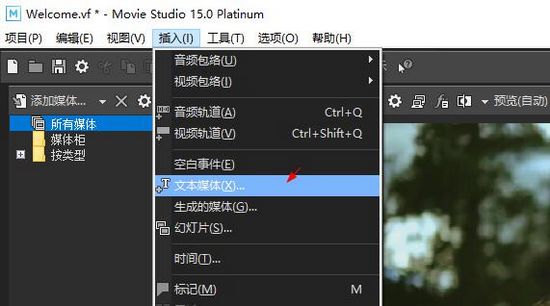
3.然后會出現一個文本編輯窗口,我們可以輸入字幕內容,字幕特效,顏色大小等。
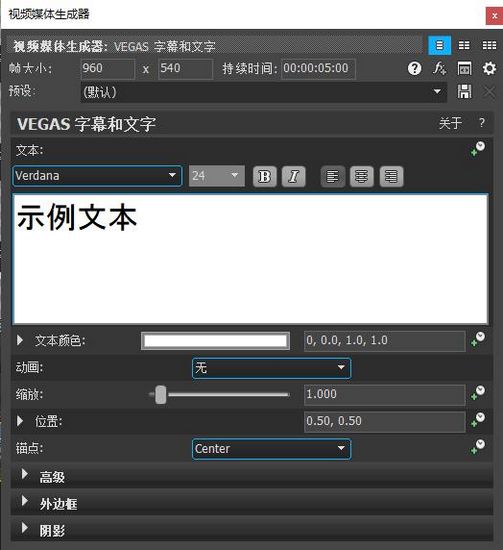
4.然后在時間軌道上調整它在視頻里出現的位置和時間等。

怎么導出
1.做好視頻之后,我們可以點擊【項目】進行導出視頻,這里有【保存】【另存為】以及【制作電影】三種選擇方式。

2.【保存】和【另存為】導出的格式是.vf,主要是用來方便自己下次修改使用。

3.【制作電影】則是將文件以視頻格式導出,這里小編建議選擇最下面的【將它保存到我的硬盤驅動】。

4.然后它會讓你選擇保存地址和視頻格式。

5.最后等待渲染既可導出視頻。
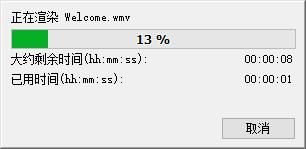
怎么調音
1.首先要像導入視頻一樣,我們先導入一段音頻文件

2.然后我們就可以進行調音了,如果你想要調成娃娃音的效果,就可以選中素材,點擊鍵盤上的“+”,點一次就會讓音調提高一層,自行調節直到達到自己想要的效果。
3.一些鬼畜視頻或者搞笑視頻中會出現很粗、很沉重的聲音,就需要我們使用鍵盤上的“-”號進行調節。
4.但是用上面這種方法調節的話,音樂的音調也會跟著升高或降低,這時候就要借助音樂伴奏或者再次放置一個音樂素材,去除一下原人聲。
5.當我們調節好音調之后,就需要選擇音頻插件對音頻添加效果了,如果想對部分音頻進行添加插件效果,可以按“S”鍵分割成單獨的一段,右鍵音頻素材,進入音頻插件選擇界面。
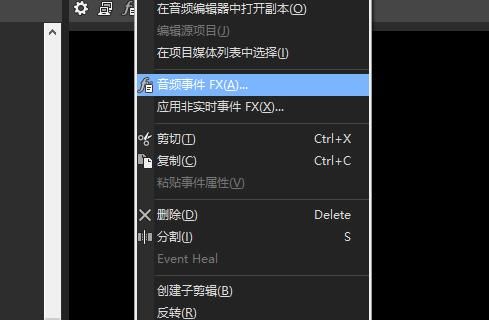
6.在此頁面中,我們可以選擇任意一個音頻插件。可能很多小伙伴不知道這些插件的作用和效果,其實很簡單,只要自己拖動到素材上,調整參數到最大值,插件的效果就可以很明顯的表現出來。

7.音頻插件從名稱上面就可以看出是什么效果,比如這里面的合唱插件,就是讓你的音效變成合唱效果,只需要調一下和聲,就會有回聲效果,就像在一些大型的會場和音樂廳的聲音效果一樣,十分震撼。
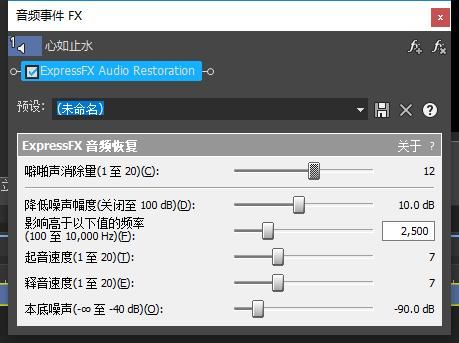
和vegas有什么區別
兩者都是同一家公司推出的視頻編輯產品,但是他們之間還是有些區別,所以這里小編就將它們之一的區別進行對比:
1.Movie Studio相當于vegas的簡化版
2.Movie Studio面向家庭,vegas面向專業人士
3.Movie Studio比vegas便宜
4.Movie Studio和Vegas Pro都支持全高清格式,但是Vegas Pro效果更好,特效更多,功能也更全面
常見問題
1.基本系統要求是什么?
軟件目前不支持32位操作系統,只適用于64位操作系統微軟的Windows7,Windows8,Windows8.1或者Windows10。
2.相比于14有哪些亮點?
軟件是德國MAGIX公司推出的新一代vegas產品,軟件在原有基礎上新增了不少常見功能,包括修剪器懸停技術,全新用戶界面,新增快速入門選項,色彩增強效果,改進的RAM預覽等。

電影是一種藝術形式,外國的優秀影片進入國內越來越多,很多的觀眾對英語的熟悉度并不足以達到不用字幕看電影的程度,這時字幕制作軟件就需要登場了,可以制作字幕外置在視頻中。



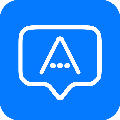










































網友評論